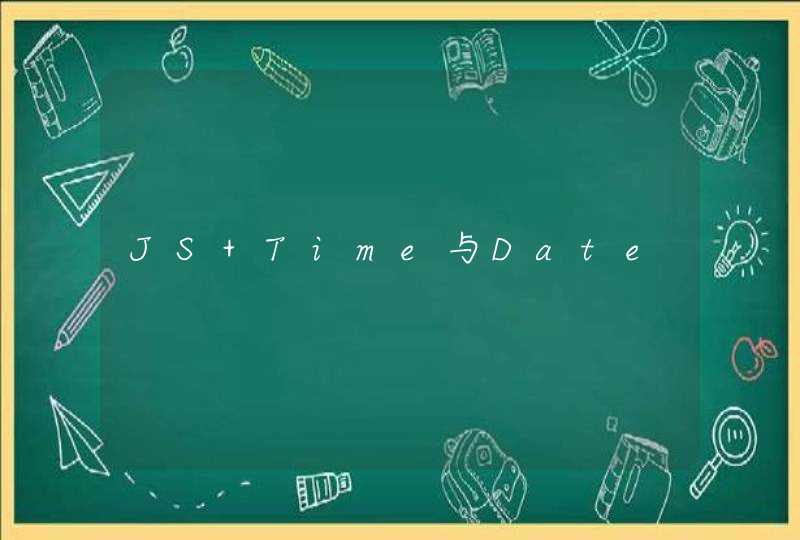在使用打印机时,有时候需要用到打印机扫描的功能,将文件扫描到电脑上。那么打印机如何扫描文件到电脑上,下面演示操作步骤。
1、首先打开电脑进入后,点击左下方的开始图标,点击上方的设置进入。
2、在系统设置界面,点击设备的选项。
3、点击打印机和扫描仪的选项,选择右侧的打印机设备。
4、点击后,选择下方的管理选项。
5、之后,点击打印机的名称,选择下方的扫描仪。
6、切换打印机扫描仪功能后,选择下方的打开扫描仪的选项。
7、最后将文件放在打印机扫描面板上,点击扫描的选项,即可扫描文件到电脑上。
打印机扫描文件到电脑上的方法如下:1、点击开始图标,点击设置进入。
2、在系统设置界面,点击设备的选项。
3、点击打印机和扫描仪,选择打印机设导读备。
4、点击后选择管理选项。
5、点击打印机的名称,切换打印机扫描仪功能,选择打开打印机。
6、将文件放在打印机扫描面板上,点击扫描即可。